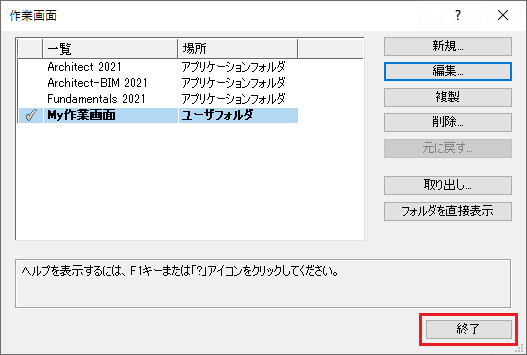各ツール・コマンドなどのショートカットキーは、自由に変更することが可能です。
操作方法
メニューバー[ツール]→[作業画面]→[作業画面の編集]
↓
[作業画面]ダイアログ
↓
編集する作業画面を選択→[編集]
※チェックマークが付いているものが現在使用している作業画面です。
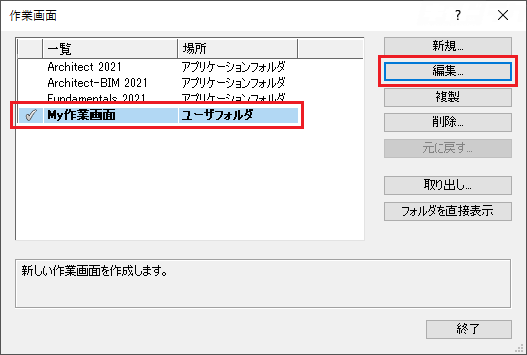
↓
[作業画面の編集]ダイアログ
↓
変更するタブを選択
※選択したタブによって、下図のように表示されます。
・[メニュー]タブ
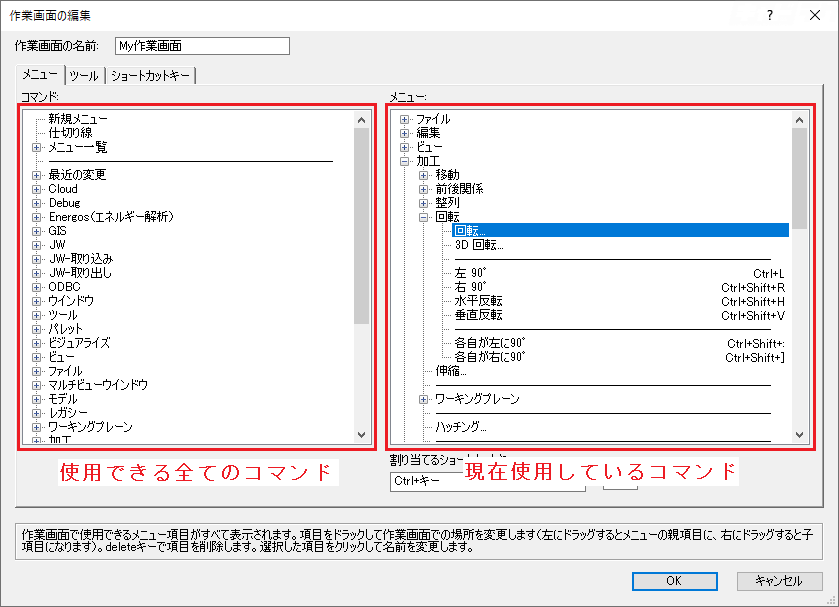
・[ツール]タブ
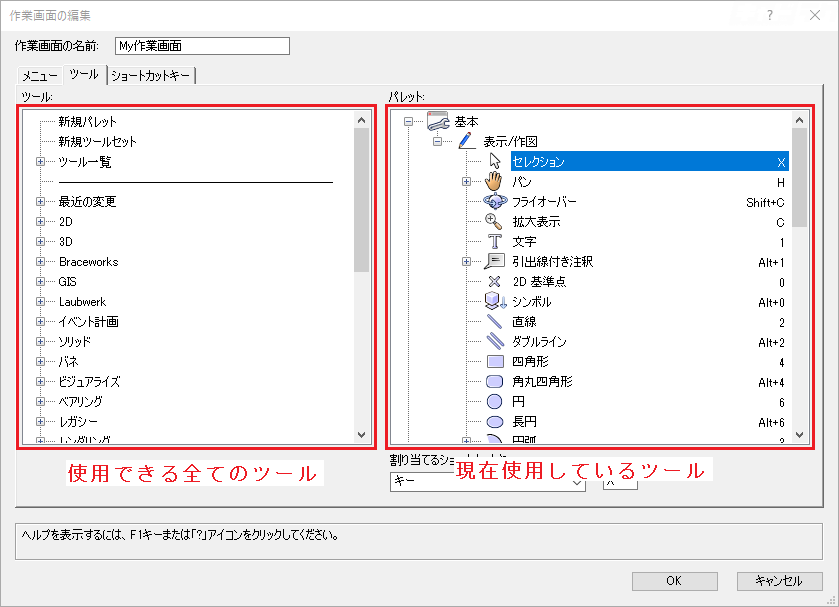
・[ショートカットキー]タブ
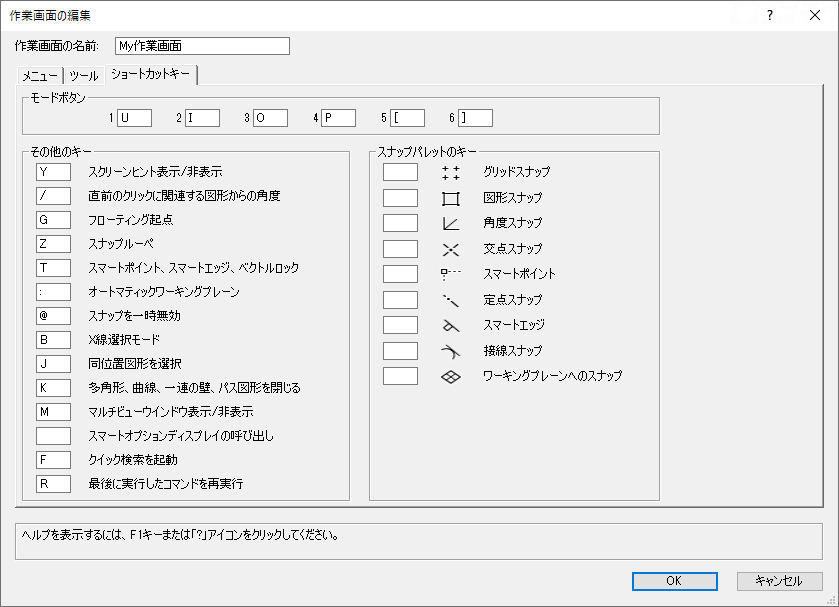
↓
※ここでは、例として[回転]コマンドにショートカットキー:Ctrl+Rを割り当てる手順を説明します。
[メニュー]タブを選択
↓
[メニュー]欄から[回転]コマンドを選択
[割り当てるショートカットキー]のプルダウンから[Ctrl+キー]を選択
右隣のテキストボックスをクリック→Ctrl+Rと入力
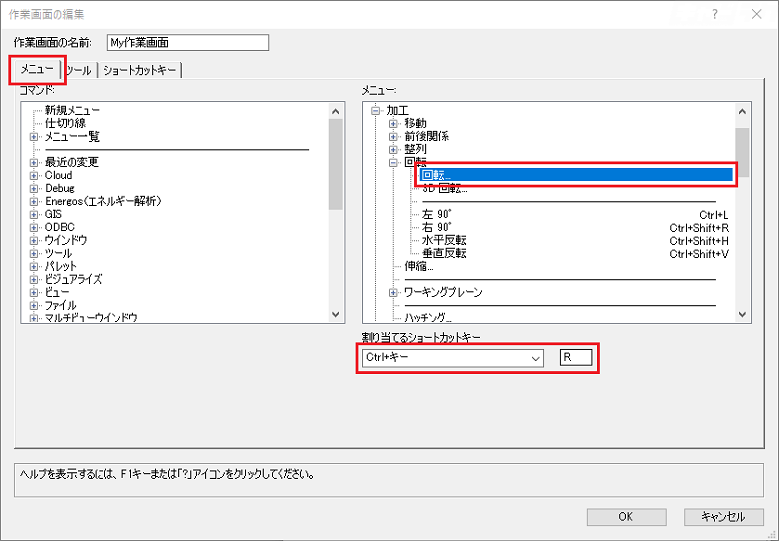
↓
メッセージは[はい]を選択
※指定したショートカットキーが別のコマンドに割り当てられている場合に、このメッセージが表示されます。(ここでは、既にリソースマネージャに割り当てられているショートカットキーを回転に変更しています。)
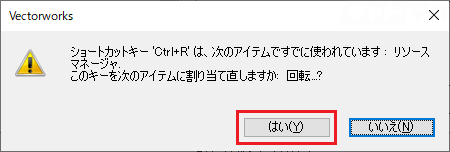
↓
[OK]
↓
メッセージは[OK]をクリック

↓
[終了]